La pantalla del Cajero no se carga (Windows)
Si experimentas alguno de los siguientes problemas al tratar de acceder a nuestro Cajero, solo tienes que seguir las instrucciones que aparecen abajo para solucionarlo:
- Imagen en gris en la que no aparece ningún texto
- El mensaje de error: Mensaje de error del navegador integrado - 7
- No sucede nada tras pulsar el botón Depositar una vez introducidos todos los datos
1. Abre el explorador de Windows (el explorador de archivos de tu computadora, NO Internet Explorer).
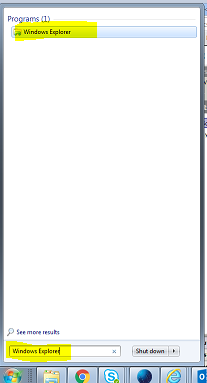
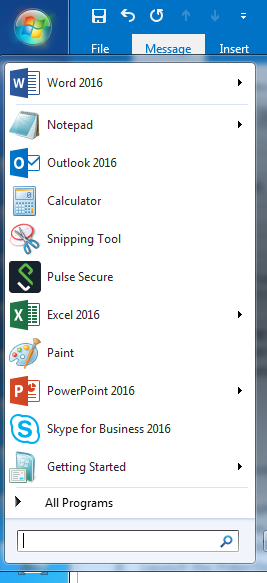
2. Copia y pega el vínculo que aparece a continuación en la barra de búsqueda (en la parte inferior de la ventana):
%USERPROFILE%\appdata\local\temp\
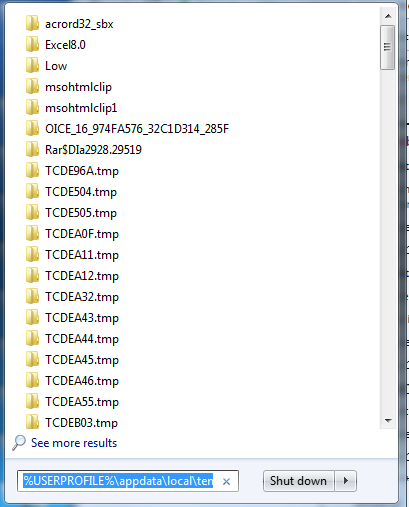
3. Busca y borra la carpeta StarunivBrCache.
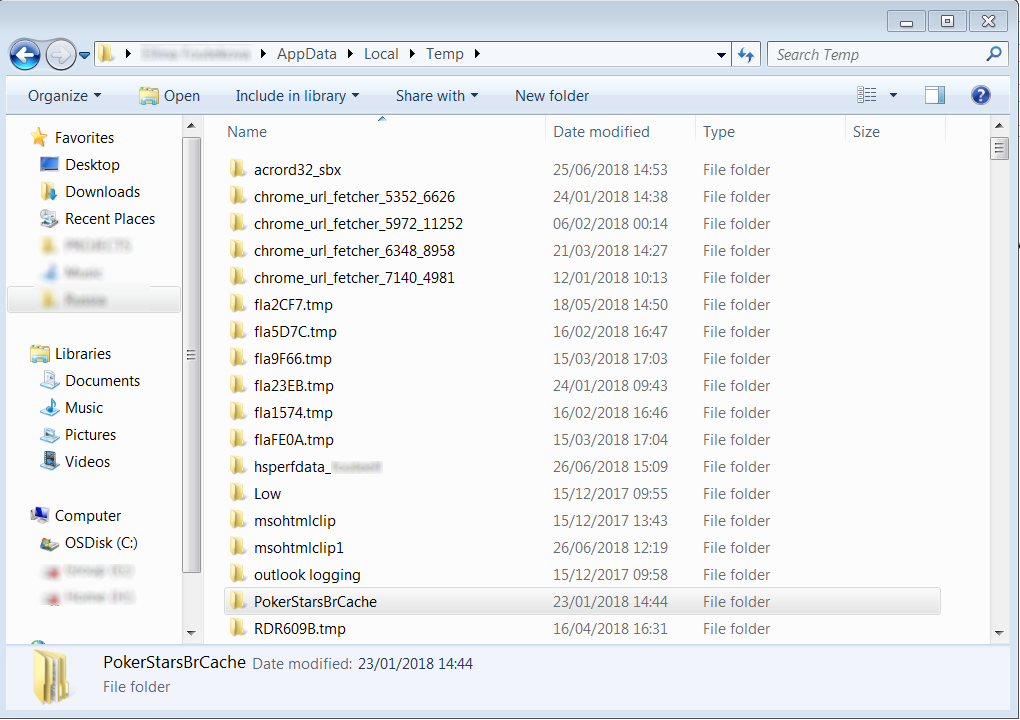
4. Inicia el software de Staruniv y haz clic en Cajero; debería cargarse con normalidad.
¿Te resultó útil este artículo?
Artículos relacionados
- La actualización del software se bloquea en Windows
- Tarjetas: cargos no autorizados o duplicados que aparezcan en el resumen bancario
- Software para ordenador: Problemas con el lobby: limpiar la caché de la aplicación y del lobby
- Cambiar tu cuenta o tus datos de contacto
- Problemas para acceder a nuestro sitio web (borrar la caché para solucionar problemas del navegador)
- El software no se conecta
- Depósitos y retiros: compartir métodos de pago
- Problemas de sonido en Windows o Mac
- Depósitos: instrucciones del Cajero
- Reintegros: instrucciones del cajero